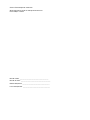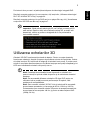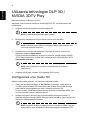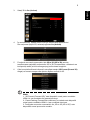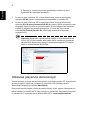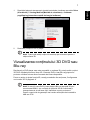Videoproiectoare Acer
cu tehnologie 3D
Ghid rapid

Număr model: __________________________________
Număr de serie: ___________________________________
Data achiziţionării: ________________________________
Locul achiziţionării: ________________________________
© 2014 Toate drepturile rezervate.
Ghid rapid pentru seria de videoproiectoare Acer
Prima ediţie: 10/2014

3
Română
Proiectorul Acer pe care l-aţi achiziţionat dispune de tehnologie integrată DLP.
Dacă aţi conectat proiectorul la un computer, citiţi secţiunile „Utilizarea tehnologiei
DLP 3D / NVIDIA 3DTV Play” la pagina 4.
Dacă aţi cone
ctat proiectorul la un DVD sau la un player Blu-ray, citiţi „Vizualizarea
conţinutu
lui 3D DVD sau Blu-ray” la pagina 7.
Important: Când activaţi tehnologia 3D, va fi afişat un mesaj că 3D
este activat. Dacă nu doriţi să vizualizaţi conţinut 3D, ar trebui să-l
dezactivaţi, altfel s-ar putea ca imaginea să nu fie proiectată la
luminozitate maximă.
Utilizarea ochelarilor 3D
Ochelarii 3D DLP funcţionează pe bază de baterie. Pentru a creşte durata de
funcţionare a bateriei, aceştia se opresc după câteva minute de inactivitate. Înainte
să vedeţi conţinut 3D, trebuie să vă asiguraţi că ochelarii sunt porniţi. În multe cazuri,
există un comutator de alimentare pe unul dintre braţe pe care puteţi să apăsaţi şi un
LED care indică dacă ochelarii sunt porniţi sau nu.
Notă
: Consultaţi documentaţia livrată împreună cu ochelarii dvs.
pentru instrucţiuni privind modul de pornire şi de schimbare a bateriei
acestora.
Notă
: Se recomandă utilizarea ochelarilor 3D Acer DLP pentru ca
utilizatorul să se poată bucura de performanţe 3D optime, fără
probleme de compatibilitate.
Notă
: Sunt necesari ochelarii 3D DLP Link şi trebuie să fie acceptată
sincronizarea semnalelor cu frecvenţe de 96 Hz, 100 Hz şi 120 Hz.
Proiectoarele Acer necesită ochelari 3D pentru a accepta semnalul de
sincronizare la frecvenţa de 144 Hz, şi pentru a reda conţinutul 24P.
(1080p, 24 Hz)

4
Română
Utilizarea tehnologiei DLP 3D /
NVIDIA 3DTV Play
Necesită purtarea ochelarilor 3D DLP.
Înainte de a vă bucura de beneficiile tehnologiei DLP 3D, veţi avea nevoie de
următoarele.
1 Asiguraţi-vă că placa grafică suportă redarea 3D.
Notă: Consultaţi documentaţia plăcii grafice.
2Descărcaţi şi instalaţi cele mai noi drivere pentru placa grafică.
Notă: Consultaţi site-ul Web al furnizorului plăcii grafice pentru cea
mai nouă versiune de driver.
3 De asemenea, ar trebui să descărcaţi un player 3D potrivit, precum cel
disponibil la adresa www.3dtv.at.
Pentru a descărca software şi a utiliza un proiector pregătit pentru NVIDIA
3DTV Play împreună cu ochelari DLP, consultaţi site-ul Web NVIDIA 3DTV:
www.nvidia.com/3dtv.
Notă: Este posibil să fie necesar să achiziţionaţi un software
suplimentar.
4 Asiguraţi-vă că aveţi ochelarii 3D compatibili DLP corecţi.
Configurarea unui mediu 3D
Odată ce aţi instalat driverele, va trebui să configuraţi mediul.
1Setaţi rata de reîmprospătare la 100/120 Hz la placa dvs. video pentru a
vizualiza optim formatele 3D secvenţiale cadru/câmp. Pentru alte formate,
setaţi rata de reîmprospătare pe care o necesită conţinutul 3D.
În cazul în care vizualizaţi conţinut Blu-ray 3D printr-o conexiune HDMI 1.4a
sau mai recentă, rata va fi setată automat.
2Apăsaţi pe butonul de meniu de pe telecomanda proiectorului pentru a
deschide afişajul pe ecran (OSD). Selectaţi secţiunea 3D (a şasea opţiune din
meniu) din partea stângă a ferestrei.
Notă
: conţinutul 3D Blu-ray transmis printr-o conexiune HDMI 1.4a sau
superioară nu este acceptat de către majoritatea proiectoarelor LED.

5
Română
3 Setaţi 3D la On (Activat).
4 În mod alternativ, apăsaţi tasta 3D de pe telecomanda proiectorului.
Din secţiunea Opţiuni 3D, selectaţi opţiunea
On (Activat)
.
5Funcţia de conversie a semnalului din
2D to 3D (2D în 3D)
permite
transformarea majorităţii conţinuturilor 2D în 3D. De asemenea, utilizatorul are
la dispoziţie setări privind convergenţa şi profunzimea imaginilor.
6 Când nu există suficiente informaţii, este afişat mesajul
3D Format (Format 3D)
.
Alegeţi un format corespunzător pentru afişarea corectă în 3D.
Notă:
1. „3D Format (Formatul 3D)” este disponibil numai pentru modelele
HDMI 1.4 sau modelele din generaţia a doua.
2. „Frame Packing (Formatul de combinare)” a cadrelor este disponibil
numai pentru
modelele HDMI 1.4 sau modelele ulterioare.
3. Funcţia de conversie
a semnalului din „2D to 3D (2D în 3D)” este
disponibilă numai pe anumite modele.

6
Română
4. Designul şi funcţiile depind de specificaţiile modelului şi pot fi
modificate fără înştiinţare prealabilă.
7 În cazul în care conţinutul 3D nu este afişat corect, încercaţi să selectaţi
opţiunea 3D 24P, pentru că aceasta este compatibilă cu ochelarii 3D.
8 În cazul în care conţinutul 3D nu
este afişat corect, încercaţi să selectaţi
opţiunea 3D L/R Invert (Inversare S/D 3D) din meniul OSD al proiectorului sau
să apăsaţi t
asta 3D pentru a comuta formatul 3D între afişarea secvenţială a
cadrelor şi afişarea secvenţială a câmpurilor. În orice caz, încercaţi să
schimbaţi 3D Format (Format 3D) astfel încât acesta să corespundă
semnalului 3D.
Important: Dacă aveţi o placă grafică NVIDIA şi driverele NVIDIA 3D
Vision/ 3DTV Play instalate, este posibil să fie necesar să dezactivaţi
caracteristica Stereoscopic pentru a utiliza tehnologia DLP 3D atunci
când nu utilizaţi playere 3D NVIDIA.
Utilizarea playerului stereoscopic
Trebuie să aveţi un player stereoscopic pentru a vizualiza conţinut 3D. Instrucţiunile
de mai jos explică modul de vizualizare a conţinutului 3D utilizând playerul
Stereoscopic disponibil la adresa www.3dtv.at.
Este posibil ca alte playere să aibă proceduri diferite, de ex. pent
ru a descărca şi a
utiliza software-ul NVIDIA 3DTV Play (inclusiv un vizualizator foto gratuit) împreună
cu ochelari DLP, consultaţi site-ul Web NVIDIA 3DTV: www.nvidia.com/3dtv.

7
Română
1Deschideţi playerul stereoscopic şi setaţi metoda de vizualizare accesând View
(Vizualizare) > Viewing Method (Metodă de vizualizare) > Software
pageflipping (Intercalare rapidă de imagini software).
2Deschideţi conţinutul 3D în player.
Notă: Trebuie să vedeţi conţinut la rezoluţie pe tot ecranul pentru a
obţine efecte 3D.
Vizualizarea conţinutului 3D DVD sau
Blu-ray
Dacă aveţi un DVD player care este compatibil cu redarea 3D, puteţi urmări conţinut
3D DVD utilizând proiectorul Acer 3D. Conectaţi DVD-ul sau Blu-ray playerul la
proiector utilizând oricare dintre formatele de intrare disponibile.
Pentru a activa şi ajust
a funcţia 3D, urmaţi procedurile din secţiunea „Configurarea
unui mediu 3D” la pagina 4-6.
Notă: În cazul în care DVD-ul sau playerul Blu-ray acceptă 3D prin
conexiunea HDMI 1.4a, verificaţi ca opţiunile 3D să fie activate şi
videoproiectorul să utilizeze 24p, înainte de a porni proiectorul.
Pentru conexiunile de generaţie mai v
eche rezoluţia trebuie setată la
480i sau 576i.
-
 1
1
-
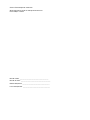 2
2
-
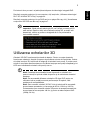 3
3
-
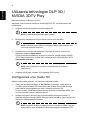 4
4
-
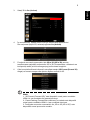 5
5
-
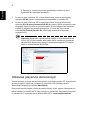 6
6
-
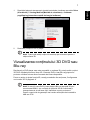 7
7
Lucrări conexe
-
Acer H6520BD Manual de utilizare
-
Acer P1373WB Manual de utilizare
-
Acer P5627 Manual de utilizare
-
Acer P1500 Manual de utilizare
-
Acer P7215 Manual de utilizare
-
Acer P1341W Manual de utilizare
-
Acer H9500BD Manual de utilizare
-
Acer P1186 Manual de utilizare
-
Acer M315 Manual de utilizare
-
Acer P7305W Manual de utilizare